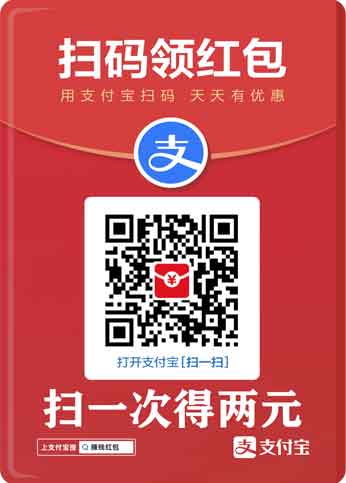重装win10系统:五种方法及耗时详解
电脑系统故障频发?重装Win10系统是解决问题的有效途径。本文将介绍五种重装Win10系统的方法,并分析每种方法的耗时,助您快速恢复电脑性能。
方法一:使用Windows Media Creation Tool (W MCT)
耗时:约2-3小时
此方法需要您下载Win10镜像文件(约5GB,下载时间取决于网络速度,通常20-45分钟),并使用W MCT制作U盘启动盘(约10-15分钟)。
具体步骤:
- 插入U盘,重启电脑,在BIOS中设置U盘为首选启动设备。
- 进入Win10安装界面,设置语言、时间和键盘输入。
- 选择“安装现在”,输入产品密钥,接受许可条款。
- 选择“自定义:仅安装Windows(高级)”,格式化C盘并安装系统(约30分钟)。
- 系统安装完成后,自动重启。
- 安装驱动程序和常用软件(约1-2小时)。
方法二:使用第三方一键重装系统软件 (例如:金舟一键系统重装)
耗时:约40分钟-1小时
此方法使用第三方软件,操作更简便,无需电脑基础。
具体步骤:
- 下载并安装金舟一键系统重装软件。
- 运行软件,点击“立即重装”。软件会检测电脑环境,需满足硬盘空间大于5GB、文件系统为NTFS或FAT32,且BitLocker分区加密关闭。
- 确认信息后,点击“继续重装”。软件将备份系统文件并准备重装所需数据。注意:重装前请备份重要文件!
- 点击“立即重启”,等待系统重装完成(请勿断电或关机)。
- 系统重装完成后,进行个性化设置。


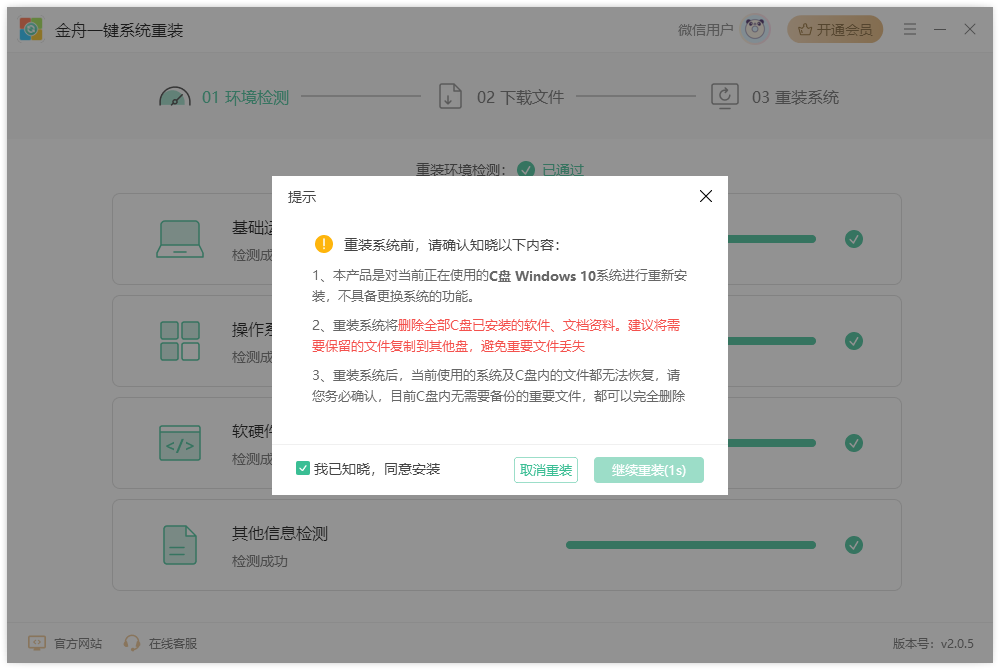
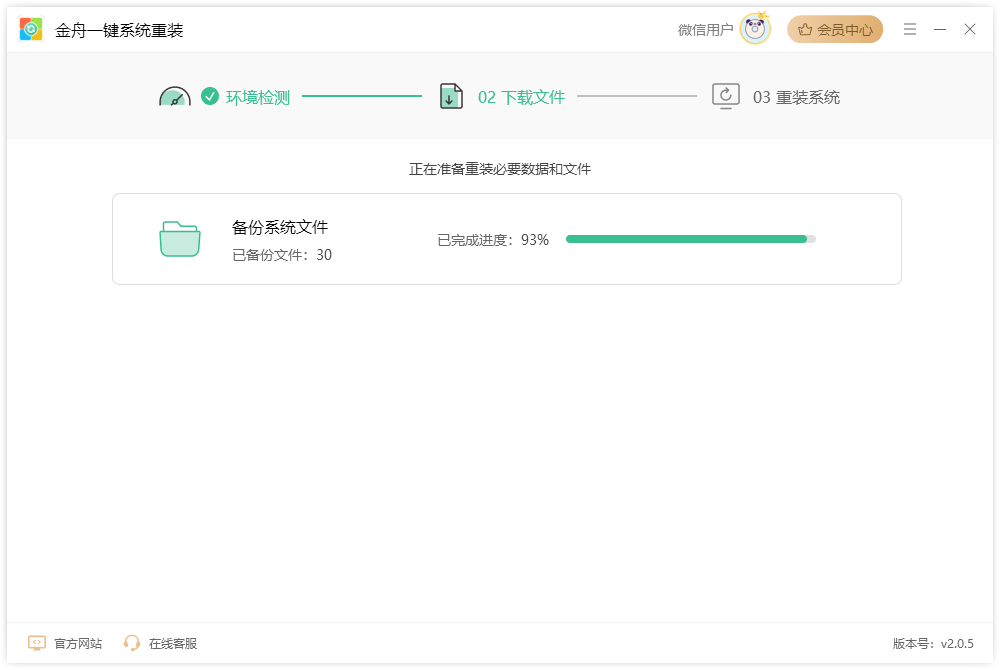
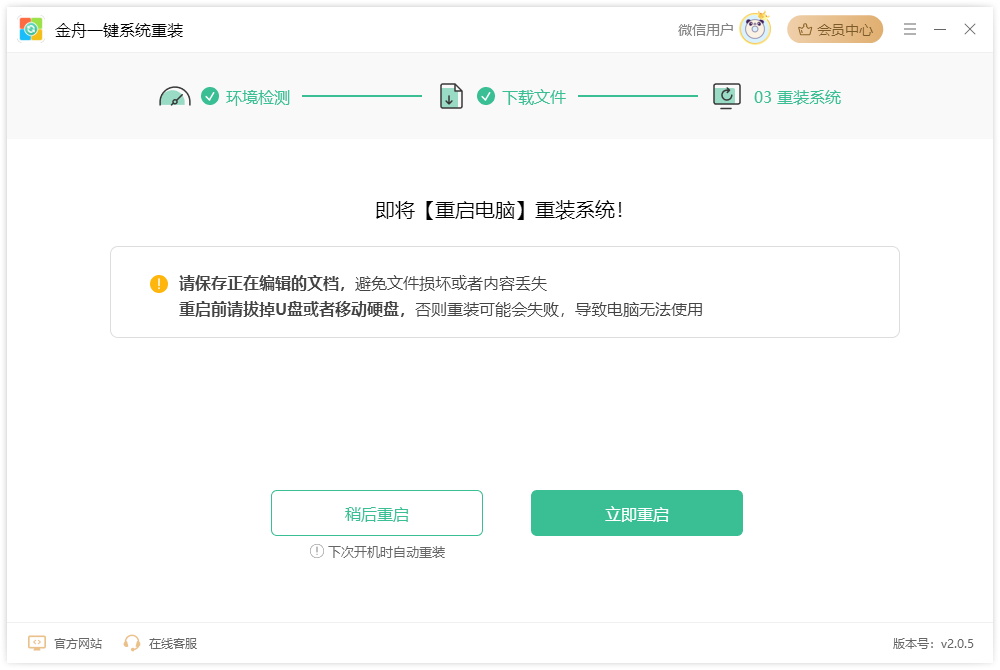

方法三:使用U盘启动盘制作工具
耗时:约2-3小时
此方法需要您自行下载Win10镜像文件并制作U盘启动盘。 在操作前,请禁用所有安全软件。
具体步骤:
- 制作U盘启动盘。
- 插入U盘,重启电脑,通过U盘启动快捷键进入主菜单。
- 选择系统安装程序,安装系统到C盘。
- 安装完成后,重启电脑(拔掉U盘)。
- 安装驱动程序和常用软件。
方法四:使用预装Windows 10的系统恢复U盘
耗时:约1-1.5小时
此方法需要您购买预装Win10系统的恢复U盘。
具体步骤:
- 插入恢复U盘,重启电脑,在BIOS中设置U盘为首选启动设备。
- 按照屏幕提示进行系统恢复(约30-60分钟)。
- 安装驱动程序和常用软件。

方法五:使用在线重装工具(部分品牌电脑适用)
耗时:约1-2小时
部分电脑厂商(如联想、华硕等)提供在线重装工具。
具体步骤:
- 在厂商官网下载并运行在线重装工具。
- 选择系统版本,点击一键重装。
- 等待工具自动下载并安装系统(约30-60分钟)。
- 安装驱动程序和常用软件。
总结: 重装Win10系统耗时取决于多种因素,包括下载速度、安装过程以及驱动和软件安装。 选择适合自己的方法,并提前备份重要数据,可以有效缩短重装时间。
以上就是Win10重装系统要多久?学会这5招,一键快速重装Win10系统的详细内容,更多请关注php中文网其它相关文章!